デジタルな生活をより便利でスマートにするために欠かせないのが、Appleの「iCloud」です。特にMacユーザーにとって、iCloudはファイルやデータをシームレスに同期し、効果的に管理するための強力なツールとなっています。
この完全ガイドでは、Mac上でiCloudをマスターするためのテクニックを詳細に解説します。手順のわかりやすい説明と共に、あなたのデジタル体験を向上させるヒントを複数回に渡り紹介します。
初回は、iCloudについてと、iPhoneやiPad、MacでiCloudを有効にする方法について解説します。
さあ、iCloudの可能性を最大限に引き出し、Macでのデジタルライフをより快適に進化させましょう。


Amazonでふるさと納税が可能です。詳細はこちら!
![]()
iCloudの基本とメリット
iPhoneを中心としたデジタル時代において、私たちの生活はデバイスとオンラインサービスとの密接な結びつきによって大きく変化しています。その中で、Appleが提供する「iCloud」は、デバイス間でのシームレスなデータ同期と保管を可能にする先進的なクラウドサービスです。
iCloudは単なるクラウドストレージを超え、デバイスの生態系を一体化させ、ユーザーに革新的な利便性を提供します。
この章では、iCloudがどのように機能し、私たちのデジタルライフをどのように向上させるのか、その本質を探ります。
データの同期からセキュリティ機能まで、iCloudの本質を理解し、効果的に活用するための情報を紐解いていきましょう。
iCloudの基本概要
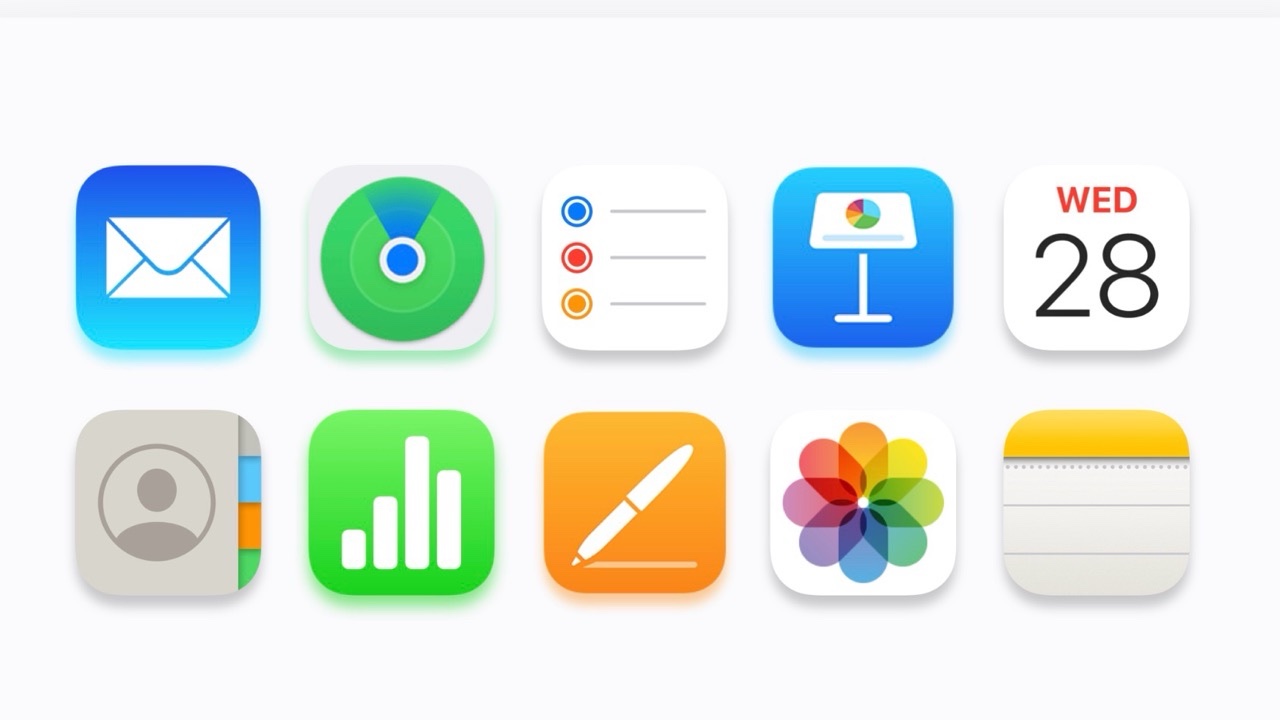
引用 : Apple
iCloudは、Appleが提供するクラウドサービスで、様々なAppleデバイス間でデータやコンテンツを同期し、安全に保存することができる革新的なプラットフォームです。
iCloudは、ユーザーがiPhone、iPad、Mac、Apple Watchなどのデバイスで作成したデータやファイルを自動的に同期し、一元的に管理することを可能にします。
主な機能
- データ同期とバックアップ
iCloudは写真、動画、連絡先、カレンダー、メモ、ドキュメントなどのデータをデバイス間で同期し、自動的にバックアップを作成します。これにより、デバイスの故障や紛失時でもデータの損失を最小限に抑えることができます。 - iCloud Drive
iCloud Driveは、デバイス間でファイルを共有し、保存するためのオンラインストレージ機能を提供します。これにより、文書、写真、ビデオなどのデータにアクセスする際にデバイスの制約を感じることなく、シームレスな体験を実現します。 - 写真と動画の管理
iCloudフォトライブラリは、写真と動画を自動的にアップロードし、全デバイスで同期させます。容量の心配なく、いつでもどこでも写真や動画にアクセスできる便利な機能です。 - 連絡先とカレンダーの同期
iCloudを利用することで、連絡先やカレンダーの変更が即座にデバイス全体に反映され、常に最新の情報を確認できます。
iCloudのメリット
- シームレスなデバイス連携
iCloudを利用することで、異なるAppleデバイス間でのデータ同期が自動的に行われます。これにより、MacやiPhoneユーザーは複数のデバイスを使い分けながらも、一貫した体験を享受できます。 - データのセキュアな保管
iCloudは強力なセキュリティ機能を備えており、ユーザーのデータをエンドツーエンドで保護します。二段階認証やTouch ID、Face IDなどの認証手段も利用でき、プライバシーへの配慮がなされています。
iCloudの基本概要を理解することで、ユーザーはデバイス間でのデータの自在な移動や共有、安全なバックアップの確立など、iCloudの機能を最大限に活用できるようになります。
次はiCloudのメリットについて、細かくみていきます。
iCloudのメリット
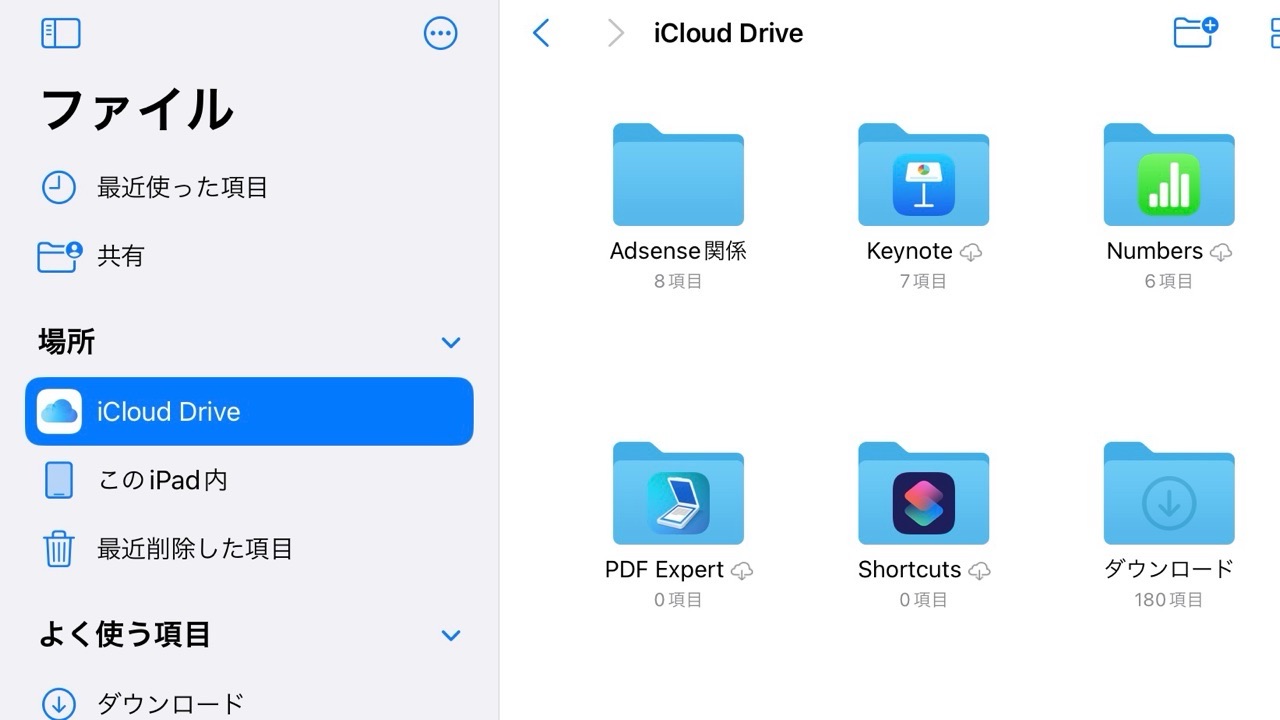
MacとiPad、そしてiPhoneでもファイルを共有できるiCloud
iCloudは、Appleのデジタルエコシステムに組み込まれたクラウドサービスであり、多くのメリットを提供しています。
これらの機能は、ユーザーに便利さ、セキュリティ、一元的なデータ管理など多岐にわたります。
- デバイス間でのシームレスな同期
iCloudはiPhone、iPad、MacなどのAppleデバイス間でデータを同期するための最適なプラットフォームです。写真、連絡先、カレンダー、メモなどのデータが自動的に同期され、どのデバイスでも最新の情報を利用できます。これにより、デバイスの切り替えがスムーズになり、作業の中断が最小限に抑えられます。 - 自動的なバックアップ
iCloudはデバイスのバックアップを自動的に行います。データの損失やデバイスの故障時に安心してデータを復元でき、新しいデバイスに移行する際も手間をかけずに以前の状態を復元できます。 - iCloud Driveによるオンラインストレージ
iCloud Driveはオンラインストレージサービスで、ファイルやドキュメントを安全に保存し、デバイス間で共有できます。容量が増えるにつれて、重要なデータやプロジェクトファイルを常に利用可能な状態に保つことができます。 - 写真や動画の管理とストリーミング
iCloudフォトライブラリは、写真と動画をクラウド上に保存し、全デバイスで同期させます。また、写真を共有アルバムとして作成したり、写真ストリームを活用することで、友達や家族と瞬時に写真を共有できます。 - セキュリティ機能の充実
iCloudは高度なセキュリティ対策を備えています。エンドツーエンドの暗号化、二段階認証、Touch IDやFace IDによる認証などがあり、ユーザーのプライバシーとデータの安全性を確保します。 - 連携アプリケーションとの統合
iCloudはApple製アプリケーションとの高度な連携を実現しています。メール、カレンダー、リマインダー、メモなどがシームレスに連動し、仕事やプライベートなスケジュールの管理が容易になります。 - 追加ストレージの柔軟な利用
初期提供の5GBの無料ストレージがあるだけでなく、有料の追加ストレージオプションも利用可能です。これにより、ユーザーはデータ量に応じてストレージ容量を拡張し、クラウド上でのデータ管理をより柔軟に行えます。
iCloudのメリットは、デバイスの利用体験を向上させ、データ管理を簡素化することでユーザーに利便性を提供しています。
これにより、デジタルな生活がよりスムーズで統合されたものになります。


MacでiCloudを有効にする方法
MacでiCloudを有効にすることは、デバイスの連携とデータ管理を向上させる大きな一歩です。幸いなことに、iCloudをMacに統合する手順はシンプルで直感的です。
ここでは、iCloudをスムーズに有効にする方法をステップバイステップで解説します。
これにより、あなたのMac環境がより一層効果的に機能し、データがシームレスに同期されるようになります。さっそく始めましょう。
iCloudの設定と有効化
iCloudをMacで設定して有効にすることは、デバイスの機能を最大限に活用し、データの同期やバックアップを容易にする重要なステップです。
次は、iCloudを設定し有効にする手順の詳細な解説です。
ステップ1: iCloudにサインイン
- Apple メニューから “システム環境設定” を開く
Macの左上にあるAppleアイコンをクリックし、ドロップダウンメニューから “システム環境設定” を選択します。 - iCloudをクリック
システム環境設定画面の”Apple ID”から “iCloud” アイコンをクリックします。 - Apple IDでサインイン
iCloud画面が表示されたら、Apple IDと関連するパスワードでサインインします。新しいApple IDを作成するオプションもここで利用できます。
ステップ2: iCloudサービスの選択
- 利用するサービスを選択
iCloud画面にはさまざまなサービスが表示されます。同期させたいデータや機能を選択し、チェックボックスをオンにします。例えば、「iCloud Drive」、「写真」、「連絡先」、「カレンダー」などがあります。 - オプションの設定
各サービスにはオプションがあります。必要に応じて、詳細な設定を行います。例えば、「iCloud Drive」では、Desktopフォルダと書類フォルダをiCloudに保存するオプションがあります。
ステップ3: iCloudの同期オプションの設定
- 「その他のアプリを表示」をクリック
iCloud画面の中央付近にある「その他のアプリを表示」ボタンをクリックし、各アプリケーションの同期オプションを確認・設定します。 - 必要なアプリケーションを選択
ドキュメントやデータを同期したいアプリケーションを選択し、設定を確認します。これにより、アプリケーションごとに異なるデータの同期が可能です。
ステップ4: 完了と同期の確認
- 「iCloudに今すぐ同期」をクリック
設定が完了したら、「iCloudに今すぐ同期」をクリックして、手動で同期を開始できます。 - 自動同期の確認
iCloudはデフォルトでデータを自動的に同期しますが、同期が正常に動作しているか確認するために、システム環境設定の「iCloud」で同期の状態を確認します。
これで、iCloudはMacで有効になり、選択したデータやサービスが自動的に同期されるようになります。
デバイス間でのデータの一元管理やセキュリティのバックアップがスムーズに行えるようになります。
iCloud Driveの活用法
iCloud Driveは、Macや他のAppleデバイスでファイルとデータをクラウド上に保存し、容易にアクセスできるサービスです。
ここでは、iCloud Driveをより効果的に活用するための手法を詳しく解説します。
- iCloud Driveの有効化と設定
システム環境設定からiCloudを開き、「iCloud Drive」を有効にします。
必要に応じて、オプションで「デスクトップと書類」をiCloud Driveに保存する設定を行います。 - データの整理と同期
iCloud Driveにファイルを整理して保存すると、他のデバイスからも同じデータにアクセスできます。
フォルダ構造を使ってプロジェクトごとに整理すると、作業がスムーズになります。 - ファイルの共有
iCloud Driveからファイルを共有するには、該当のファイルを右クリックして「共有」を選択し、共有設定を行います。
共有できる相手には、Apple IDを持つ他のユーザーや非Appleユーザー(共有リンクを生成)も含まれます。
iCloudでファイルやフォルダを共有して共同作業を行うMacのiCloud Driveで、ファイルを共有し、それらのファイルでほかのユーザと共同作業を行います。 - オフラインでの利用
必要なファイルをオフラインで利用するために、iCloud Driveからファイルをローカルにダウンロードします。
ローカルで作業が完了したら、変更が自動的にiCloudに反映されます。
Set up iCloud Drive on all your devicesLearn how to set up and access your iCloud Drive files and folders on your iPhone, iPad, Mac, and Windows device, and on... - バージョン履歴とごみ箱の利用
iCloud Driveはファイルのバージョン履歴を保持しています。ファイルを選択し、「ファイル」メニューから「バージョン履歴」を選択すると、以前のバージョンに戻すことができます。
不要なファイルは「ごみ箱」に移動させ、必要ならばそこから回収できます。 - セキュリティの確認
iCloud Driveは強力なセキュリティ機能を備えていますが、重要なファイルを保護するためにも、Macのセキュリティ設定やApple IDの2ファクタ認証を確認しておくことが重要です。
Apple Accountの2ファクタ認証 - Apple サポート (日本)2ファクタ認証は、本人以外による不正アクセスからアカウントを守る認証方式です。2ファクタ認証の仕組みと、有効にする方法をご案内します。 - ストレージ容量の管理
iCloud Driveのストレージ容量が不足してきた場合は、不要なファイルを整理して空き容量を確保し、必要に応じて有料のストレージプラン(iCloud+)にアップグレードすることを検討します。
![]() iCloud+シームレスなつながりを体験できる人気のiCloudに、一段と大きなストレージ、一段と強力なプライバシー機能、友だちや家族とつながるための一段と多くの方法を組み合わせたサービス。それが、iCloud+です。
iCloud+シームレスなつながりを体験できる人気のiCloudに、一段と大きなストレージ、一段と強力なプライバシー機能、友だちや家族とつながるための一段と多くの方法を組み合わせたサービス。それが、iCloud+です。
iCloud Driveは、データをクラウド上で効果的に管理し、他のデバイスとの同期がスムーズに行える強力なツールです。
上記の手法を活用して、仕事やプライベートのデータをより効率的かつ安全に扱いましょう。
iCloudメールの設定
iCloudメールを設定すると、iCloudのメールアドレスを使ってメールの送受信が可能になります。
次は、MacでiCloudメールを設定する手順の詳細な解説です。
- Apple IDとiCloudのサインイン
最初に、システム環境設定から「iCloud」にアクセスし、Apple IDと関連するパスワードでサインインします。 - メールの選択
iCloud画面で「メール」オプションをオンにします。これにより、iCloudメールが有効になります。 - メールアプリケーションでの設定
メールアプリケーションを開き、左上にある「メール」メニューから「アカウントの追加」を選択します。 - iCloudアカウントの追加
アカウントの種類として「iCloud」を選択し、続いて表示される画面で必要事項を入力します。これには名前、iCloudメールアドレス、パスワードなどが含まれます。 - サーバ設定の確認
サーバー設定が自動的に行われる場合がほとんどですが、手動で設定を行う場合は、以下の情報を確認します。
受信サーバ(Incoming Mail Server): imap.mail.me.com
送信サーバ(Outgoing Mail Server): smtp.mail.me.com
ユーザー名とパスワード: Apple IDと関連するもの - 詳細な設定
「詳細な設定」をクリックして、セキュリティオプションやポート番号を確認・設定します。
SSLを使用するかどうか、認証方法などを設定します。 - アカウントの確認
設定が完了したら、「アカウントを追加」または「設定」をクリックして、アカウントの設定を確定します。 - メールの同期
設定が終わったら、メールアプリケーションでメールを確認し、iCloudメールアカウントが正常に動作していることを確認します。 - オプションの設定
必要に応じて、通知設定やフォルダの同期設定など、追加のオプションを確認・設定します。
これで、Mac上のメールアプリケーションでiCloudメールが利用可能になります。
メールの送受信がスムーズに行われ、iCloudメールアカウントがMacデバイスとシームレスに連携するようになります。




Amazonでふるさと納税が可能です。詳細はこちら!
ほぼ毎日Apple製品、特にMacやiPad、iPhoneに関する情報を掲載していますので、X(旧Twitter)でフォローしていただくと更新内容の通知が届きます。
ぜひフォローお願いします。
@Kazu_blog
>>>iPhone でSafariをご利用の方のブックマーク方法はこちら
>>>iPhone でChromeをご利用の方のブックマーク方法はこちら
>>>androidスマホをご利用の方のブックマーク方法はこちら











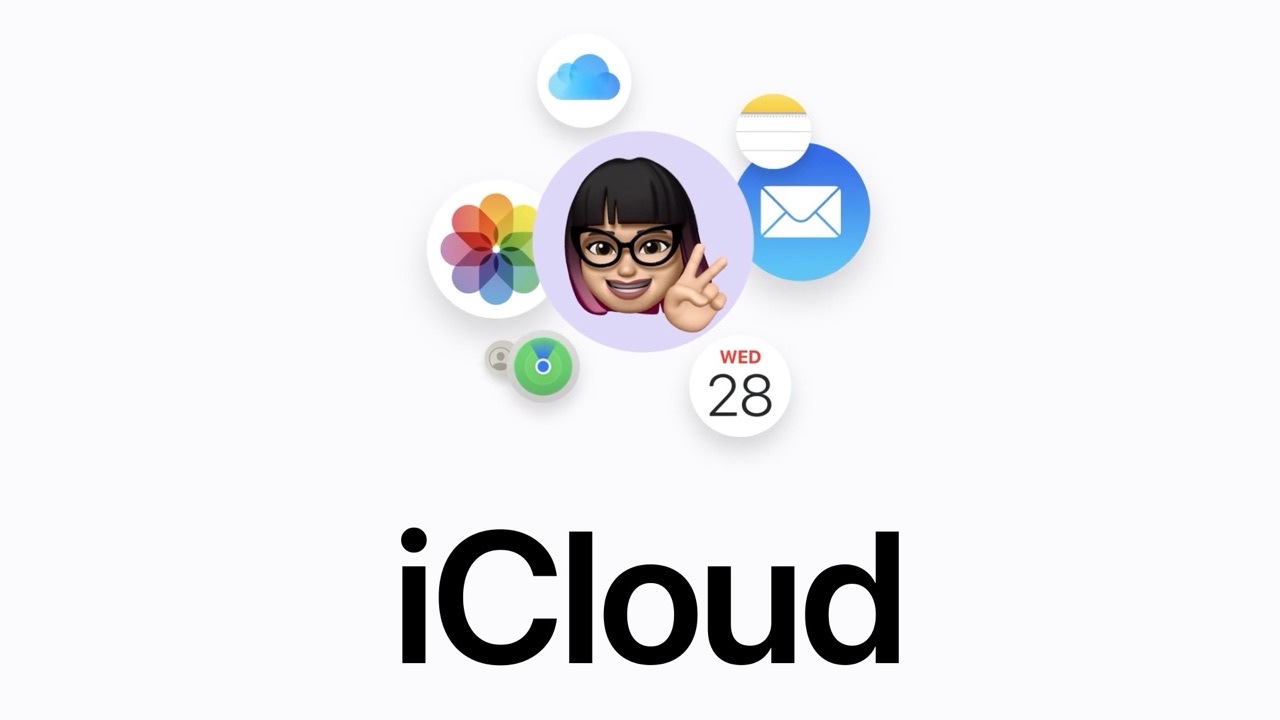


















コメント